Guide: passo per passo




Mettere sottotitoli a un avi - divx
PREMESSA: se non conoscete il significato di qualche parola consultate il nostro Glossario.Sottotitoli "indicizzati".
Nota bene: Ŕ necessario che l'avi abbia bande nere inferiori a cui ancorare i sottotitoli, altrimenti l'avi risultante, sul lettore da tavola, potrebbe contenere degli errori.
A me piace vedere i film in lingua originale con i sottotitoli.
Per˛ sul lettore da tavola, alcuni avi danno problemi e non caricano correttamente i sottotitoli o si bloccano.
Navigando su internet ho trovato un'ottima e veloce soluzione (impiega 3 o 4 minuti per "indicizzare" il file dei sottotitoli all'avi). In poche parole, li potete richiamare o escludere col lettore da tavolo, senza aver bisogno di un file sottotitoli esterno.
E' necessario che il lettore legga i file divx.
Abbiamo bisogno di scaricarci sub2divx
DivXMux - bmptoxsub.
Link alternativo per il download divmux e sub2divx
Scompattiamo tutto in un'unica cartella a nostra scelta. Poi clicchiamo su sub2divx.exe. Dalla voce file\open avi, carichiamo il film e dalla voce file\open srt carichiamo il file sottotitoli (che abbiamo prima risincronizzato con subwork e salvato nel formato .srt). Clicchiamo sulla prima riga di testo in modo che venga evidenziato a video. Un'accortezza Ŕ di spostare con gli appositi cursore il testo in posizione pi¨ centrale (attenzione che la preview non Ŕ perfetta io uso una vertical position 111 per un video da *** x 576) altrimenti rischiamo che i sottotitoli siano troppo bassi sullo schermo e non li vediamo
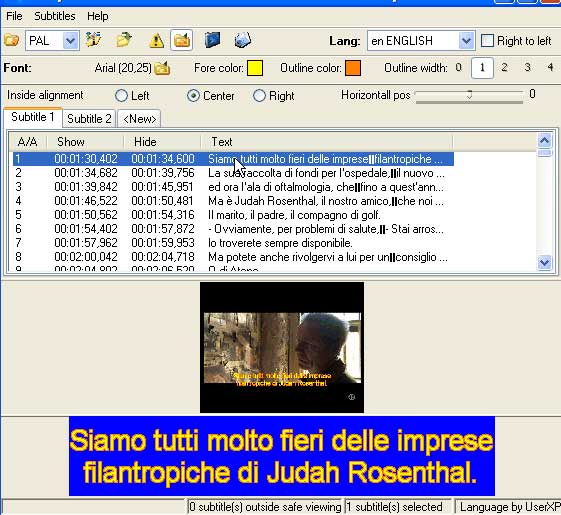
Abbiamo anche la possibilitÓ di caricare subs in altre lingue, in modo da poter cambiare durante la visione il linguaggio dei sottotitoli. In questo caso clicchiamo su new, poi su subtitle 2, poi dalla voce file open srt, carichiamo il secondo file srt. Sempre ricordiamoci di selezionare la prima riga anche di questi secondi srt. Possiamo ache caricare una terza, una quarta e anche una quinta lingua differente di sottotitoli (ma dovete proprio essere dei geni per parlare tante lingue, o avere amici di tante nazionalitÓ).
Per ultima cosa non ci resta che cliccare su create divx (o selezionarlo dalla voce subtitles)
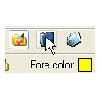
Si aprirÓ una finestra dos e il programma procederÓ a lavorare i sottotitoli.
Il bello di questa procedura Ŕ che impiega 3 o 4 minuti, contro le diverse ore di virtualdub.
Vi crea un film in formato divx e se il vostro lettore da tavola supporta i divx, vedrete il film con i sottotitoli in diverse lingue e potrete anche toglierli durante la visione o cambiare da una lingua all'altra. Senza aver bisogno di masterizzare anche il file dei sottotitoli esterni, in quanto vengono "inglobati", ma non in modo permanente, all'avi.
Esempio il mio (scarso) lettore da tavola legge tutti gli avi e anche i file srt per i sottotitoli.
Per˛ si vedono piccoli piccoli, molto centrati e solo in colore bianco che spesso si confonde con l'immagine del film e si bloccano o non sono digeriti, oppure voi avete un lettore che legge i divx, ma non i files sottotitoli esterni.
Sub2divx risove alla grande.
In pochi minuti svolge il suo lavoro ed Ŕ possibile cambiare colore, dimensione, carattere, posizione etc.
Con questo sistema riusciamo finalmente a vedere tutti i film con i sottotitoli con le nostre impostazioni e personalizzazioni preferite. E vanno perfettamente.
Tre ulteriori aiutini se sub2divx vi dice creation failed.
Primo: lavorando in ambiente dos non accetta lettere accentate e caratteri strani (es. "la vita Ŕ bella.avi" vi dirÓ che fallisce. Rinominare in "la vita e bella.avi" ).
Secondo: ci possono essere degli errori nei sottotitoli. Usare subwork con l'opzione information and errorors\fix
Terzo: pu˛ essere il film ad avere qualche errore. Caricarlo in virtual dub, voce video\direct stream copy e risalvarlo.
In questo modo sono riucito a processare filmati anche quando sub2divx dava messaggi di errori.
Lo consiglio agli appassionati.
|
Indice 1. Sottotitoli esterni 2. Sottotitoli permanenti 3. Sottotitoli indicizzati |
Guide correlate a "Mettere sottotitoli a un avi - divx": |
